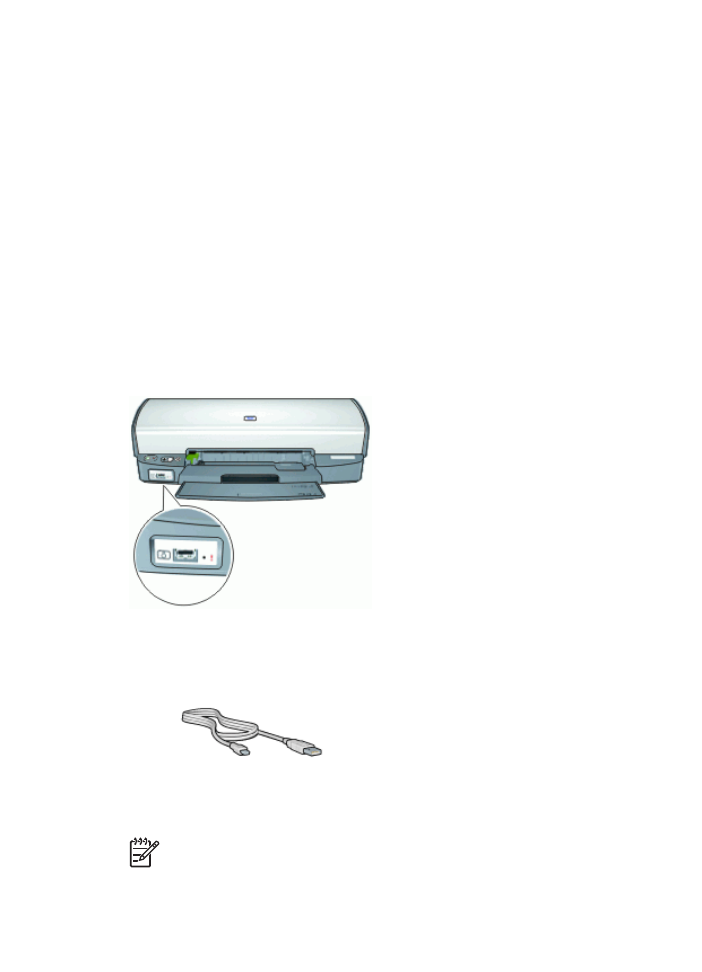
HP Deskjet D4100 Series
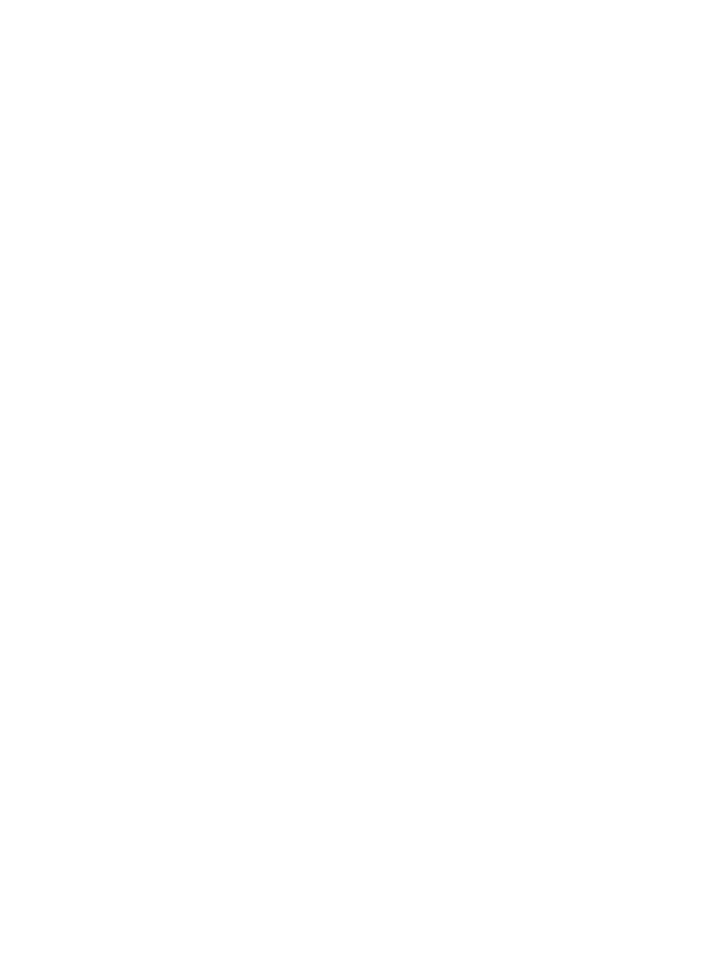
So drucken Sie Fotos über den vorderen USB-Anschluss:
1.
Legen Sie Fotopapier in den Drucker ein.
Wenn Sie Anweisungen zum Einlegen von Fotopapier benötigen, klicken Sie auf
eine der folgenden Optionen:
–
Drucken von randlosen Fotos
–
Drucken von Fotos mit Rand
2.
Schließen Sie die Kamera oder das Gerät mit einem USB-Kabel an den vorderen
USB-Anschluss an.
Die grüne Verbindungs-LED muss nun leuchten. Weitere Informationen hierzu
finden Sie unter
Die LEDs am USB-Anschluss an der Vorderseite
.
3.
Schalten Sie die Kamera oder das Gerät ein, und stellen Sie den Modus zur
Fotoübertragung ein.
Wenn Sie nicht wissen, welche Einstellung Sie vornehmen müssen, schlagen Sie
in der zugehörigen Dokumentation nach.
4.
Starten Sie die Anwendung HP Photosmart.
Wenn Sie eine HP Digitalkamera an den vorderen USB-Anschluss angeschlossen
haben, wird HP Photosmart automatisch gestartet.
Wenn Sie eine Digitalkamera eines anderen Herstellers oder ein anderes Gerät
angeschlossen haben, drücken Sie am Drucker die Taste Photosmart Express.
5.
Bevor Sie die Fotos drucken können, müssen Sie sie auf die Festplatte des
Computers übertragen. Gehen Sie dazu wie folgt vor:
–
Wenn die Fotos oben im Dialogfeld von HP Photosmart angezeigt werden,
klicken Sie auf
Speichern
, und befolgen Sie die Anweisungen auf dem
Bildschirm.
–
Wenn die Fotos nicht oben im Dialogfeld von HP Photosmart angezeigt werden,
klicken Sie auf
Fotos suchen
. Befolgen Sie die Anweisungen auf dem
Bildschirm, um nach den Fotos zu suchen. Klicken Sie auf
Speichern
, und
befolgen Sie dann die Anweisungen auf dem Bildschirm.
Nachdem die Dateien übertragen werden, wird das Dialogfeld von HP Photosmart
angezeigt.
6.
Klicken Sie auf
, und befolgen Sie die Anweisungen auf dem Bildschirm.
Weitere Informationen zur Verwendung der Software HP Photosmart finden Sie in der
Hilfe zu HP Photosmart.